电脑已经成为我们生活中不可或缺的一部分,而我们在电脑上存储的照片也越来越多,有时我们可能会遇到一些问题,例如无法将照片以常见的JPG格式保存,而只能以其他格式保存。这种情况下,我们就需要找到一种方法来将照片转换成JPG格式。幸运的是有许多简便的方法可供我们选择,让我们来一起探索一下吧。
照片转换成jpg格式的方法
方法如下:
1.首先右键点击照片,点击属性。
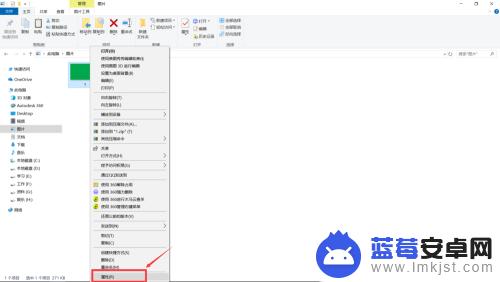
2.可以看到照片为PNG格式,点击确定。
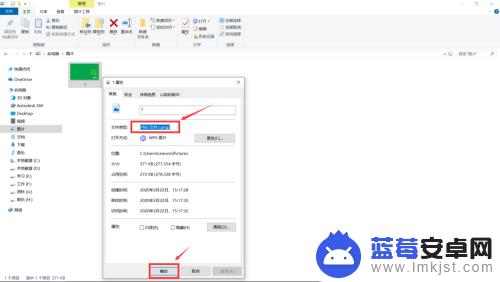
3.再次右键点击照片,点击编辑,
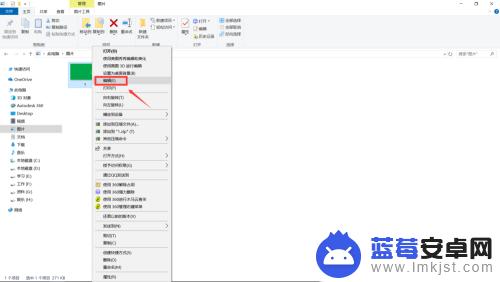
4.在弹出的画图软件中,点击文件中的另存为。
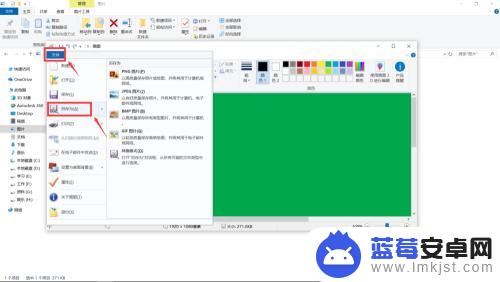
5.输入想保存的文件名,点击保存类型一栏。选择JPEG格式,
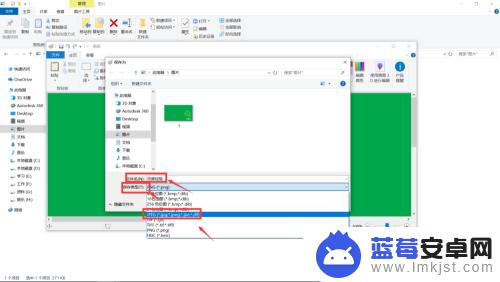
6.点击保存,点击确定,关闭画图软件,
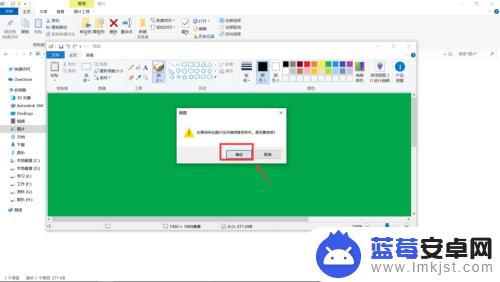
7.右键点击刚保存的照片文件,点击属性。
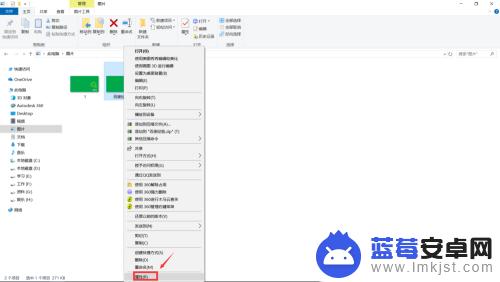
8.即可看到照片转换成jpg格式。
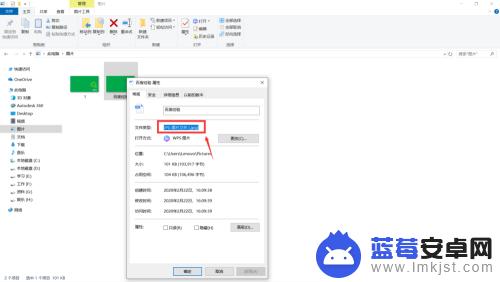
以上就是将电脑照片转换为jpg格式的全部内容,如果你也遇到了同样的情况,请参照小编的方法进行处理,希望对大家有所帮助。












